有许多新手朋友表示自己还不会安装CorelDraw 9这款软件,其实操作很简单,为此,下文笔者就讲述了CorelDraw 9安装方法内容,有需要的朋友来下文看一看吧。
首先将下载的CorelDraw9文件包解压出来
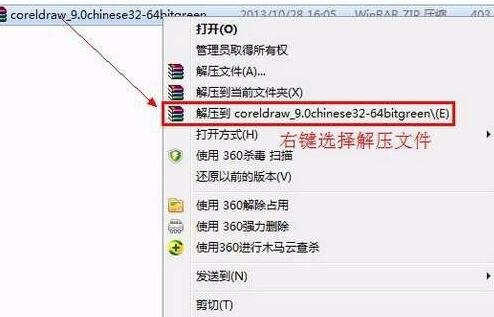
双击“setup32”开始安装CorelDraw 9
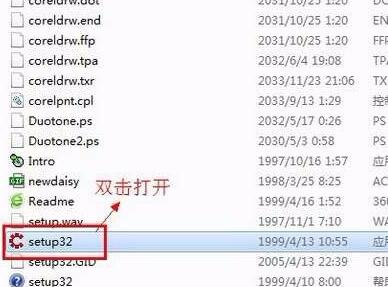
点击“Next
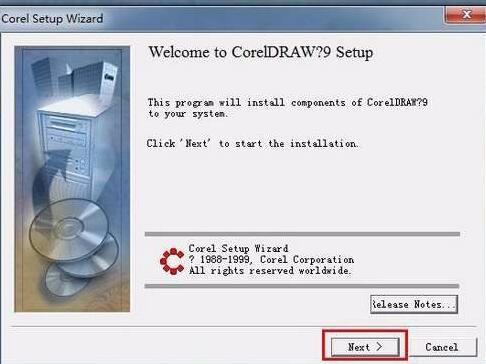
点击“Accept(接受)
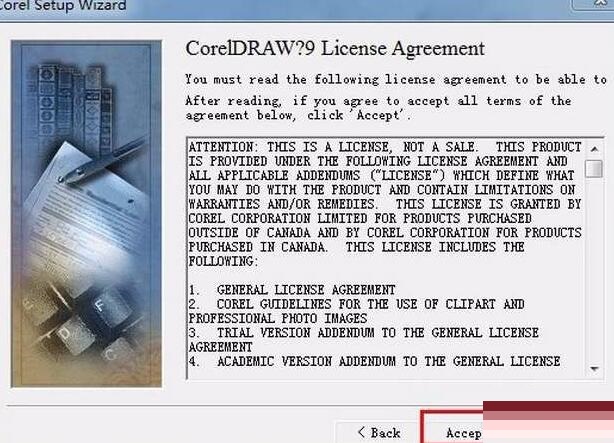
用户信息自己随意填写即可。然后点击“Next
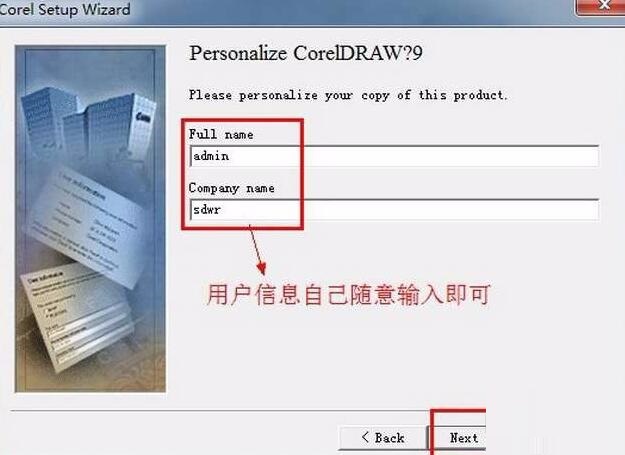
这里不需要输入序列号保持默认即可。点击“Next”
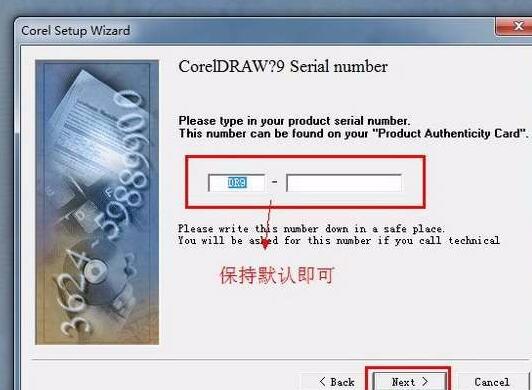
第一个是“典型安装”--第二个是“简易安装”--第三个是“自定义安装”。这里小编选择了第二个“简易安装”点击“Next”继续操作
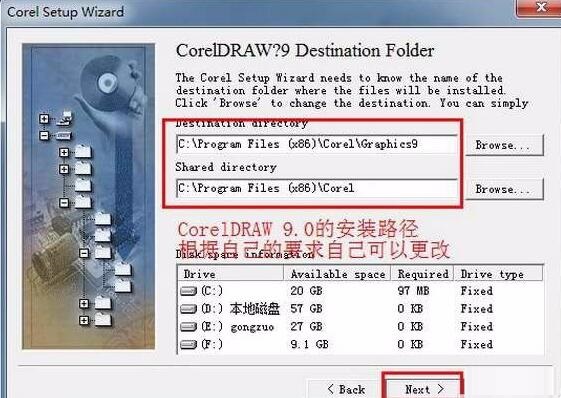
这里小编是保持默认的。根据自己的要求自己选择。点击“Next”
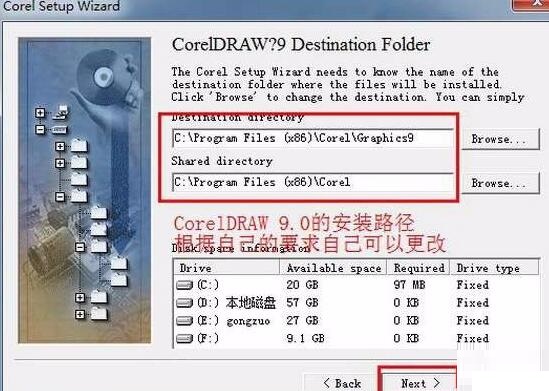
点击“是
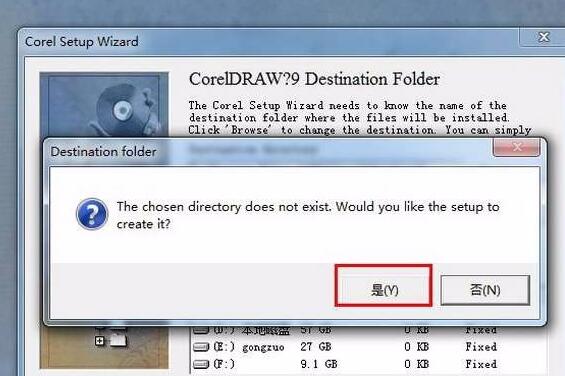
点击“Next”开始安装CorelDraw 9
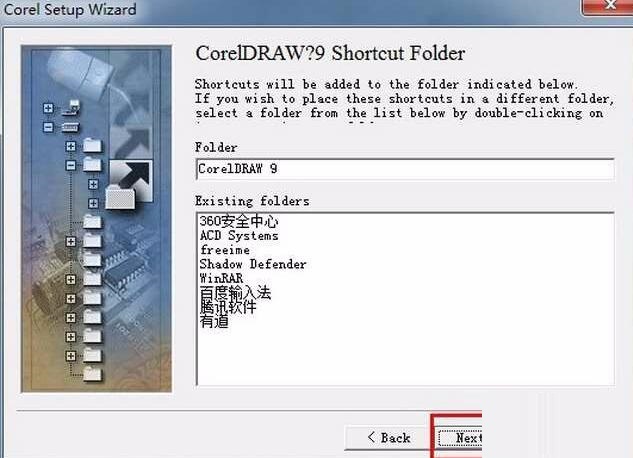
点击“Install
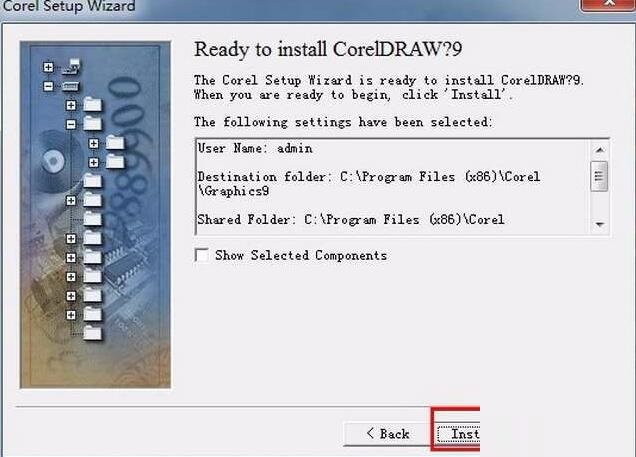
若在安装过程中弹出此界面,点击“忽略”
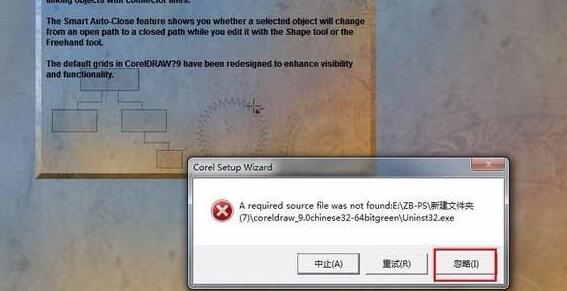
点击“OK”按钮
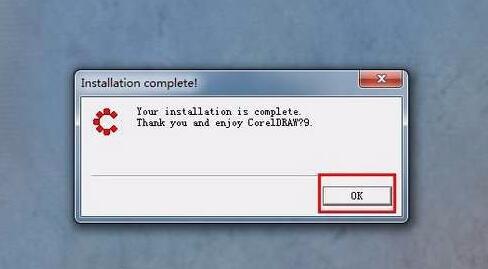
在CorelDraw 9的安装路径里面找到CorelDraw 9的图标,创建快捷方式拖到我们的电脑桌面上
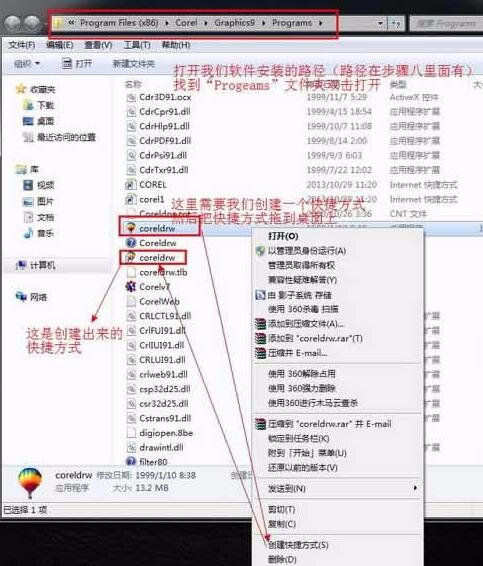
双击打开

到这里就可以看到CorelDraw 9软件了
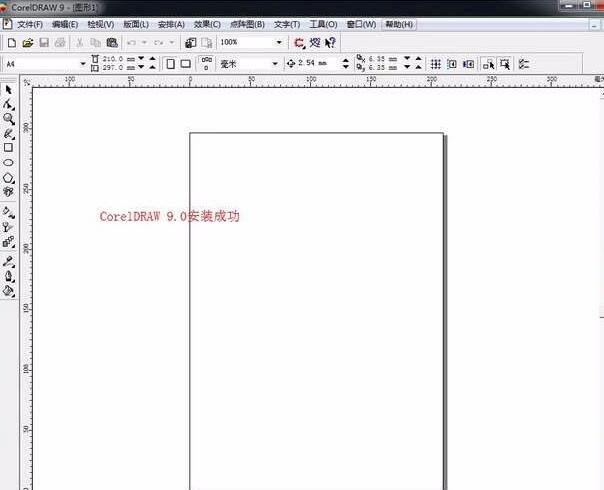
以上这里为各位分享了-CorelDraw 9安装方法内容。有需要的朋友赶快来看看本篇文章吧。
- QQ影音自动记忆播放位置的操作方法
- QQ影音控制播放位置的简单操作讲解
- QQ影音设置视频播放速度的操作步骤
- QQ影音使用wifi传输功能的操作内容讲述
- 百度商桥查看聊天记录的操作流程
- foxmail设置打印份数的操作过程讲解
- 360安全卫士打开加速球的简单操作讲解
- 360安全卫士管理开机启动项的操作流程
- 360安全卫士修复dll文件缺失的图文操作流程
- 360安全卫士使用C盘搬家功能的操作内容讲述
- 虾米音乐新建歌单添加音乐的具体步骤
- 网易云音乐清理缓存的具体操作步骤
- 网易云音乐更改歌词设置的图文步骤
- 网易云音乐上传歌词的详细操作流程
- 网易云音乐查看好友歌单的具体操作讲述
- 微信电脑版客户端清除聊天记录的简单操作
- 微信电脑版客户端批量保存图片的图文操作过程
- 千牛设置聊天机器人的操作流程
- 千牛卖家交易管理进行使用的详细内容
- 搜狗输入法设置固定首字的操作过程讲述
- 搜狗输入法设置表情快捷键的基础操作讲述
- 搜狗输入法修改字体的操作流程
- 搜狗输入法卸载重装一直提示重启的处理教程
- 搜狗输入法打出千分号的操作流程
- 反恐精英CS(Counter-Strike)创建添加局域网的详细步骤
- 字体秀-RelaxSoft V3.8.220
- 大众天气预报 V5.0.0.1005
- 拼多多刷单软件 V2.9.6
- 佳缘交友助手 V8.4.2 绿色破解版
- PHP工具箱 V0.7
- AceThinker Video Master V4.6.1 官方版
- 4Videosoft 4K Video Converter Ultimate V6.2.18中文版.
- Tipard All Music Converter(音乐格式转换器) V9.2.16 英文安装版
- 核桃编程 v2.1.66.0
- 迅捷压缩 v3.9.4.36
- GTA5轩辕汉化组简体中文补丁 v1.3
- 传奇PK3C插件免费版 v3.93
- 腾天QQ飞车练级点卷辅助 v1.2
- 饥荒怪物扮演MOD v2.2
- 魔域BOSS报警器公开版 v4.30
- 民乐QQ飞车自动挂边境脚本 v2.5.2
- 星露谷物语CJB物品提取菜单MOD v2.2
- 钢铁雄心4中国战场全整合MOD v2.2
- 饥荒保存进度重新选择人物更换MOD v2.2
- 巫师3果体MOD v1.2
- conspiracy
- conspiracy theory
- conspirator
- conspiratorial
- conspire
- constable
- constabulary
- constancy
- constant
- constantly
- 我和她的三十六个故事
- 违纪者
- 拨灯书尽桃花笺
- 我单纯的内心秘密
- 耽美小录
- 仙路
- 若爱如初
- 他的圈外女友
- 无独有偶
- 玛丽苏的爱情长跑
- [BT下载][亲爱的仇敌][第19集][WEB-MP4/2.70G][国语配音/中文字幕][1080P][H265][流媒体][ColorTV]
- [BT下载][亲爱的仇敌][第20集][WEB-MP4/0.72G][国语配音/中文字幕][4K-2160P][60帧率][H265][流媒体][DeePTV]
- [BT下载][亲爱的仇敌][第20集][WEB-MP4/0.76G][国语配音/中文字幕][4K-2160P][H265][流媒体][DeePTV]
- [BT下载][亲爱的仇敌][第20集][WEB-MP4/0.76G][国语配音/中文字幕][4K-2160P][H265][流媒体][ColorTV]
- [BT下载][亲爱的仇敌][第20集][WEB-MP4/3.64G][国语配音/中文字幕][4K-2160P][杜比视界版本][H265][流媒体]
- [BT下载][亲爱的仇敌][第19集][WEB-MP4/3.82G][国语配音/中文字幕][4K-2160P][杜比视界版本][H265][流媒体]
- [BT下载][亲爱的仇敌][第20集][WEB-MP4/1.46G][国语配音/中文字幕][4K-2160P][60帧率][HDR版本][H265][流媒
- [BT下载][人生若如初见][第15-16集][WEB-MKV/0.98G][国语配音/中文字幕][1080P][流媒体][ColorTV]
- [BT下载][人生若如初见][第15-16集][WEB-MKV/8.40G][国语配音/中文字幕][4K-2160P][H265][流媒体][ColorTV]
- [BT下载][人生若如初见][第15-16集][WEB-MKV/2.06G][国语配音/中文字幕][4K-2160P][H265][流媒体][DeePTV]